Nastavitev dlne v Windows Phone 8.1. Na televiziji predvajamo videoposnetke, fotografije in glasbo iz Windows Phone Phone

- 797
- 115
- Clinton Boehm
Zadovoljstvo
- Nastavitev dlne v Windows Phone 8.1 (Nokia Lumia)
- Fotografije oddajamo od telefona do televizije
- Po besedi
- Fotografije oddajamo od telefona do televizije
Po posodobitvi na Windows Phone 8.Pojavi se 1 podpora za tehnologijo DLNA. Kolikor vem, v stari različici tega mobilnega operacijskega sistema ni bilo tehnologije DLNA. Nokia Lumia 925 do Windows Phone 8 me že dolgo posodablja.1, in danes vam bom z veseljem povedal, kako nastaviti dlno. Fotografije, videoposnetke in glasbo bomo predvajali na velikem TV zaslonu iz našega telefona v Windows Phone.
 Seveda sem že preveril vse, fotografiral in posnetke zaslona. Vse sem uglasil s primerom telefona Nokia Lumia 925 in LG 32LN575U TV. Obe napravi sta bili povezani z omrežjem Wi-Fi, iz usmerjevalnika ASUS RT-N13U B1. Vse deluje samo čudovito. Res je, da se je video ves čas ustavil in naložil. Mislim pa, da je težava v ne zelo močnem usmerjevalniku ali v tem, da je moj televizor daleč od usmerjevalnika in omrežje tam ni zelo stabilno.
Seveda sem že preveril vse, fotografiral in posnetke zaslona. Vse sem uglasil s primerom telefona Nokia Lumia 925 in LG 32LN575U TV. Obe napravi sta bili povezani z omrežjem Wi-Fi, iz usmerjevalnika ASUS RT-N13U B1. Vse deluje samo čudovito. Res je, da se je video ves čas ustavil in naložil. Mislim pa, da je težava v ne zelo močnem usmerjevalniku ali v tem, da je moj televizor daleč od usmerjevalnika in omrežje tam ni zelo stabilno.
Zelo mi je bilo všeč, kako deluje oddaja medijske vsebine v sistemu Windows Phone. Vse deluje veliko bolje kot na Androidu. V tem članku sem pisal o DLNA na Android DLNA. Članek o nastavitvi DLNA med televizorjem in računalnikom si lahko ogledate tudi članek.
Potrebovali bomo:
- TV s tehnološko podporo DLNA. Zdaj to ni več problem. Če ima vaš televizor možnost, da se poveže z internetom (prek kabla ali Wi-Fi), potem je podpora DLNA najverjetneje. In če je pametna televizija, potem zagotovo obstaja.
- Telefon (ali tablični računalnik), ki deluje v Windows Phone 8.1 (ali več nove različice tega OS). Če imate še vedno Windows Phone 8, lahko preverite, ali obstaja posodobitev za vašo vez (nastavitve - posodobitev telefona).
- Wi-Fi usmerjevalnik. Na katero lahko povežete telefon in televizor.
Želim vas opozoriti na dejstvo, da morata biti telefon in televizor povezana z enim omrežjem (z enim usmerjevalnikom). Telefon povežemo prek Wi-Fi. TV je lahko tudi na Wi-Fi-ju ali po omrežnem kablu.
Če je vse povezano, lahko nadaljujete.
Nastavitev dlne v Windows Phone 8.1 (Nokia Lumia)
Najprej iz trgovine z aplikacijami moramo namestiti odličen program Lumia Media Center. S katerim bomo televiziji poslali fotografije, video posnetke in glasbo.
Odprto Prodajalna, in kliknite iskanje iskanja. Pokličite medijski center Lumia (ali lahko samo DLNA) in izberite aplikacijo Lumia Media Center. Kliknite gumb Namestite Za namestitev programa.
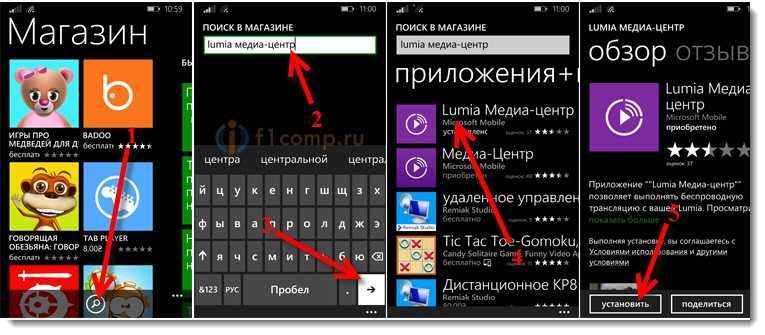 Po namestitvi programa ga poiščite na seznamu aplikacij in ga zaženite.
Po namestitvi programa ga poiščite na seznamu aplikacij in ga zaženite.
Videli boste opis programa. Kliknite puščico naprej, da preskočite. Nato kliknite tri točke v spodnjem desnem kotu, da odprete meni. Izberite za priključitev. Kjer je napisano Prevedi naprej, Prikazan bo vaš televizor. Samo izberite in vrnili se boste na glavni zaslon programa.
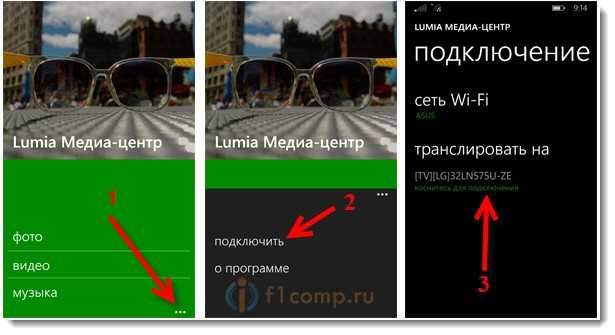 Na glavnem zaslonu programa vidimo tri točke: fotografije, video in glasba. Glede na to, katero vsebino želimo poslati na televizor, izberite želeno točko.
Na glavnem zaslonu programa vidimo tri točke: fotografije, video in glasba. Glede na to, katero vsebino želimo poslati na televizor, izberite želeno točko.
Fotografije oddajamo od telefona do televizije
Izberite na primer fotografijo. Potem potrebujemo album in kliknemo katero koli fotografijo. Mimogrede, obstaja priložnost za oddajanje vsebine, shranjene v OneDriveu.
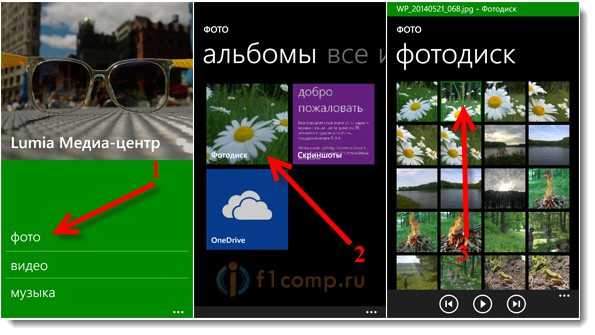 Fotografija se bo takoj pojavila na televiziji. Na pametnem telefonu jih lahko preklopite s puščicami pod zaslonom.
Fotografija se bo takoj pojavila na televiziji. Na pametnem telefonu jih lahko preklopite s puščicami pod zaslonom.
Videti je tako:
 Na povsem enak način prikazujemo videoposnetke in glasbo.
Na povsem enak način prikazujemo videoposnetke in glasbo.
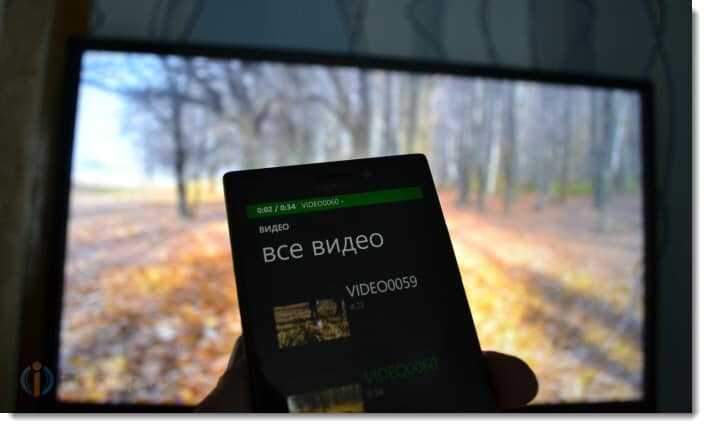 Med predvajanjem glasbe sem imel ohranjevalnik zaslona z imenom pesmi na svojem televizorju (vendar na fotografiji ni vidno :)).
Med predvajanjem glasbe sem imel ohranjevalnik zaslona z imenom pesmi na svojem televizorju (vendar na fotografiji ni vidno :)).
 Vse deluje v redu in brez težav.
Vse deluje v redu in brez težav.
Po besedi
Če imate telefon drugega modela, s tem ni nič narobe. Vse naredimo v skladu z navodili. Če bo še en televizor (drug model ali celo drug proizvajalec), se bo vse izšlo tudi. Glavna stvar je, da bi bilo vse pravilno povezano in da televizor podpira tehnologijo DLNA.
Odličen način za prikaz fotografij ali videoposnetka na velikem zaslonu. Ali poslušajte glasbo. Še posebej, če je akustični sistem povezan s televizorjem. In kar je najpomembneje, vse to je popolnoma brez žic!
- « Pogovore zapišemo v Skype in druge Voip Messengers z uporabo VoiceSpy
- Nastavitev rote za ponudnika interneta Kiyivstar »

